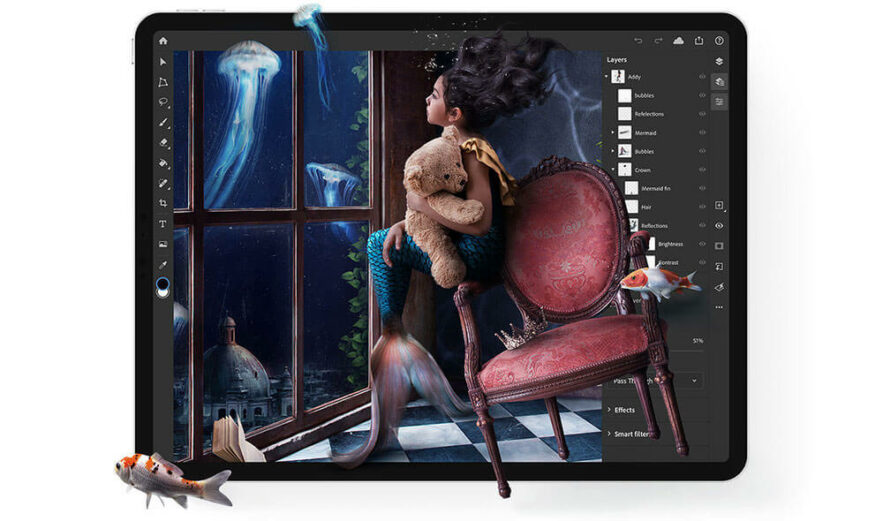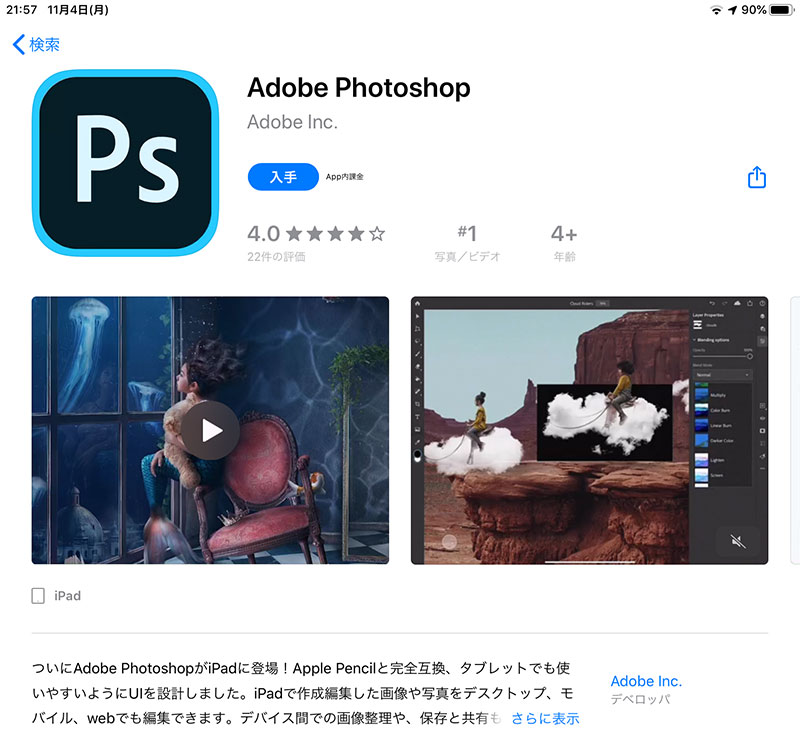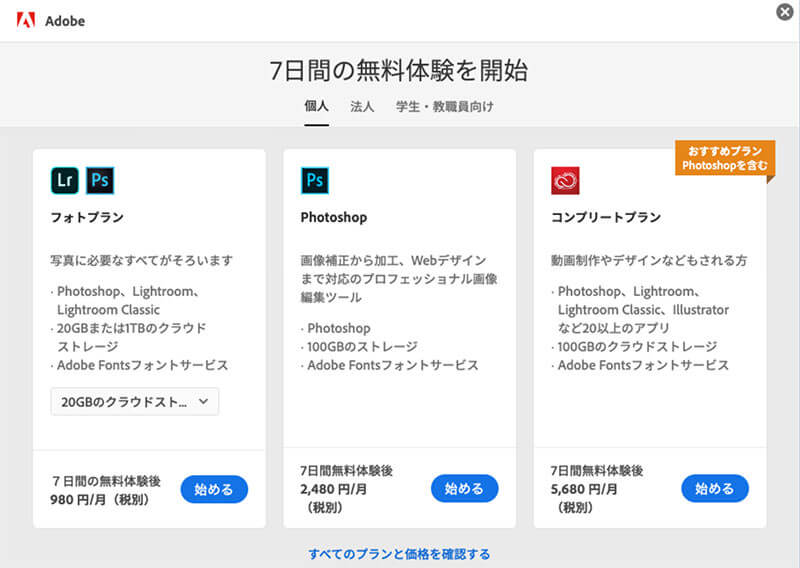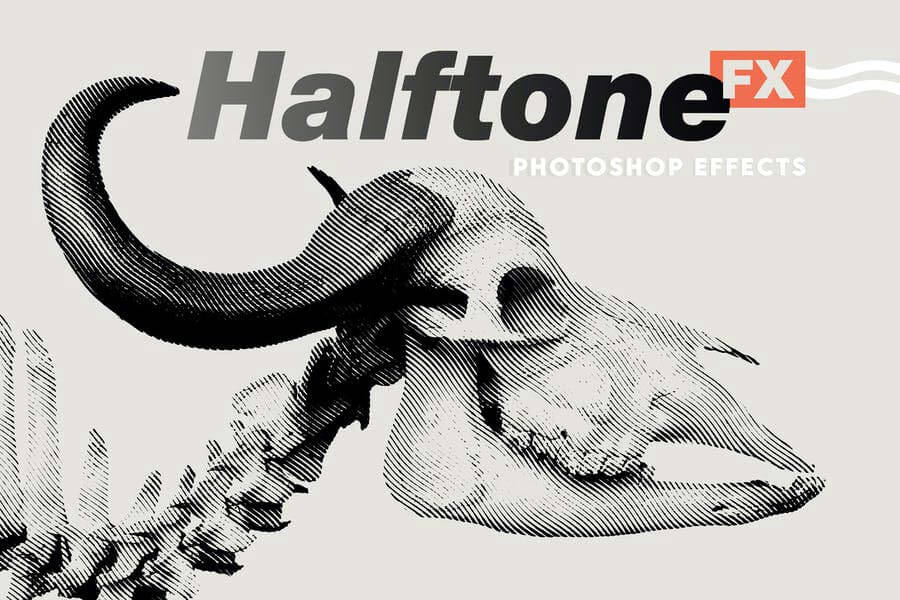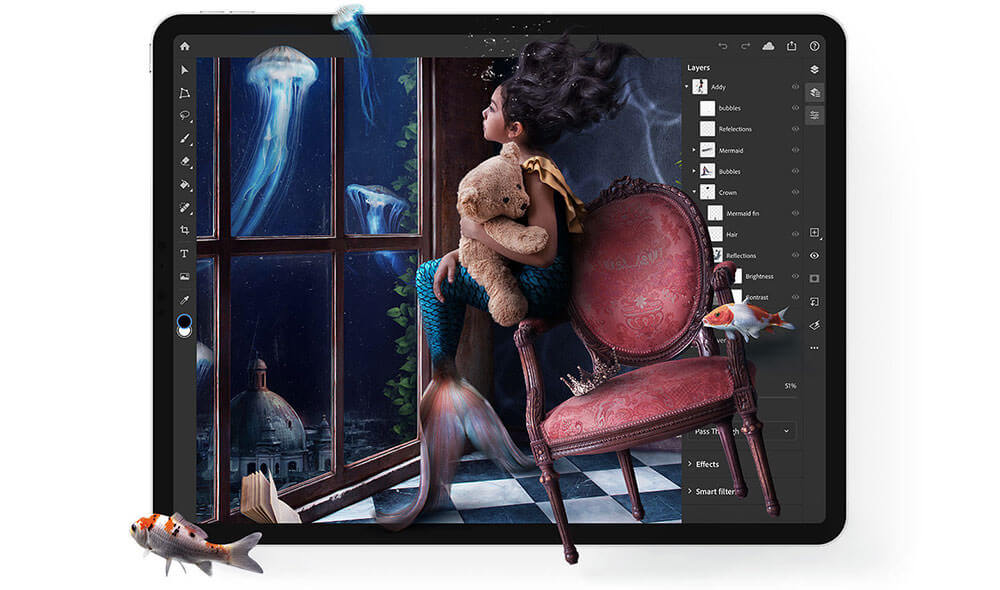
昨年10月に発表されていた、iPad向けPhotoshopが遂にリリースとなりました。アメリカで今週開催中のAdobe MAX 2019カンファレンス開催を明日に控えた、11月4日リリースというサプライズとなりました。
今回は、iPad向けPhotoshopでできることや基本的な使い方について詳しくご紹介します。
1年越しで満を持して登場!iPad向けPhotoshop
タブレット向けに特化したPhotoshop iPad版は、クラウドドキュメントへのアクセスや、デスクトップ版Photoshopとの完全互換をもったPSDファイルでの作業が可能となり、Apple Pencilや指を使ったレイヤーマスク、ズーム・パンなどの新しい操作が特長です。
実際にデスクトップで作成したPSDファイル(360MB)をiPadで開いた様子。iPadでの作業をストレスなく行うために、新しいユーザーインターフェースが採用されており、タッチショートカットやジェスチャー機能など、今までなかった機能も追加されています。
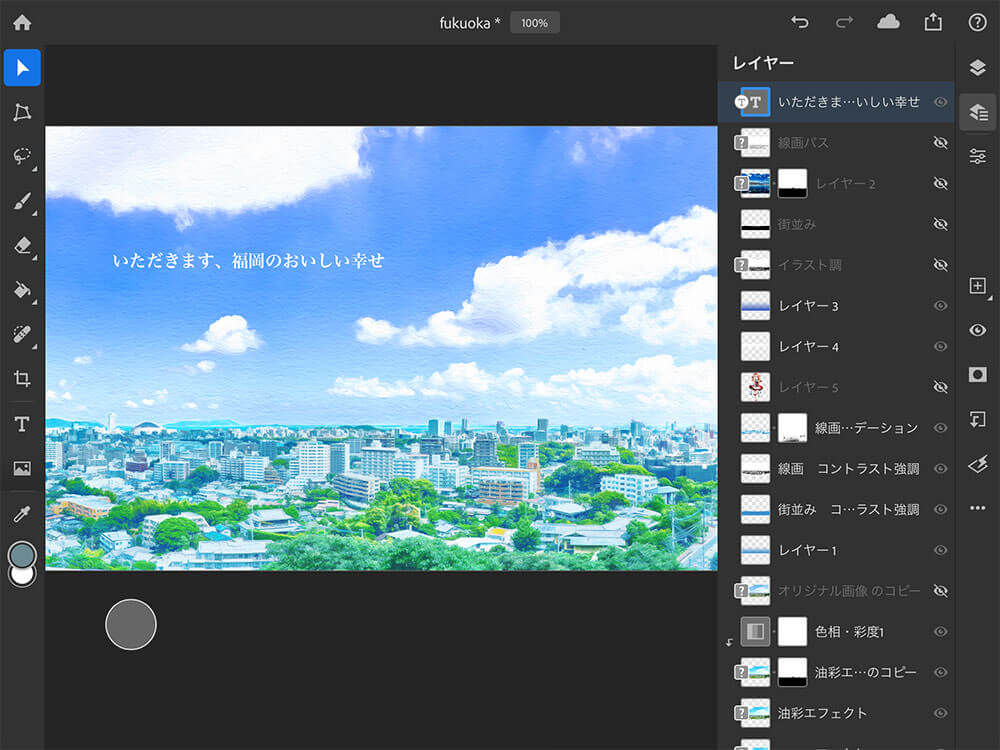
iPad版Adobe Photoshop提供開始 | Adobe Photoshop
Photoshop iPad版でできることは?
PSD機能をそのままに制作できる
デスクトップ版Photoshopで使い慣れている機能の多くを、iPadでも使って制作できます。パソコンで保存したレイヤー構造、解像度などもそのままに、iPadでも全く同じ品質のPSDファイルを表示できます。
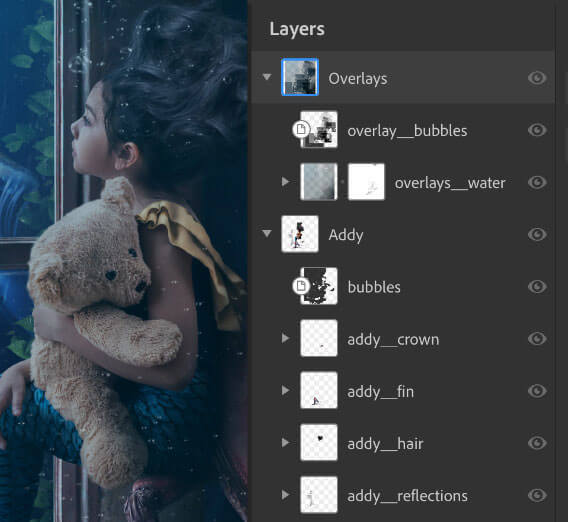
指先をつかった直感的な操作ができる
タップやスワイプ、ピンチはもちろん、Apple Pencilをつかった手書きなど、より直感的にPhotoshopの作業をおこなことができます。作業スペースを広くとれるよう一新されたユーザーインターフェースによって、デザインに集中できます。

いつでもどこでも作業ができる
この機能を待っていたというユーザーも多いでしょう。あらゆるデバイスで制作したPSDは、自動的にアドビのクラウドストレージに保存されるので、Photoshopさえあればいつでもどこでもアクセス可能となりました。
写真合成ができる
クイック選択ツールが利用できるので、被写体を正確に選択することができます。Apple Pencilによるスタイラスを使った手書きが可能になったことで、画像の特定エリアなどより細かい合成作業を行うことができます。今後、Adobe SenseiのAI技術をつかった「被写体の選択」にも対応予定。
写真加工、レタッチが手軽に行える
「スポット修復ツール」や「コピースタンプ」などのツールを利用することで、画像の編集はもちろん、画像から被写体を消すレタッチ作業も行うことができます。
レイヤー機能を利用できる
デスクトップではおなじみのレイヤー機能もiPadで利用できる様になりました。必要な数だけレイヤー数を増やしても、レイヤーの「コンパクト表示」と「詳細表示」を切り替えることで、レイヤー名の確認やレイヤーの整理、移動にも便利です。
選択も自由自在
「クイック選択ツール」や「なげなわツール」を利用すれば、iPad上で画像を簡単に選択、複製することもできます。選択した被写体をコピー&ペーストするだけで、見事な合成画像を作成することも可能です。
iPad版Photoshop必要システム構成と推奨構成
iPadOSのバージョン
iPadOS(13.1)
iPadのモデル
- iPad Pro 12.9 インチ(推奨)
- iPad Pro 11 インチ
- iPad Pro 10.5 インチ
- iPad Pro 9.7 インチ
- iPad(第 7 世代)
- iPad(第 6 世代)
- iPad(第 5 世代)
- iPad mini(第 5 世代)
- iPad mini 4
- iPad Air(第 3 世代)
- iPad Air 2
Apple Pencilのモデル
- Apple Pencil(第 2 世代)(推奨)
- Apple Pencil(第 1 世代)
Photoshop iPad版のインストールと使い方
ここからは、Photoshop iPad版の詳しい使い方を見ていきましょう。まずは、App Storeよりダウンロード、インストールしておきましょう。
Photoshopを開いた状態がこちら。ユーザーインターフェースは作業が行いやすいように新しくなっていますが、基本はデスクトップ版と変わりません。ツールバーやツールオプション、タッチショートカット、ヘッダーバー、タスクバー、レイヤーパネルなどの配置を覚えておくと良いでしょう。
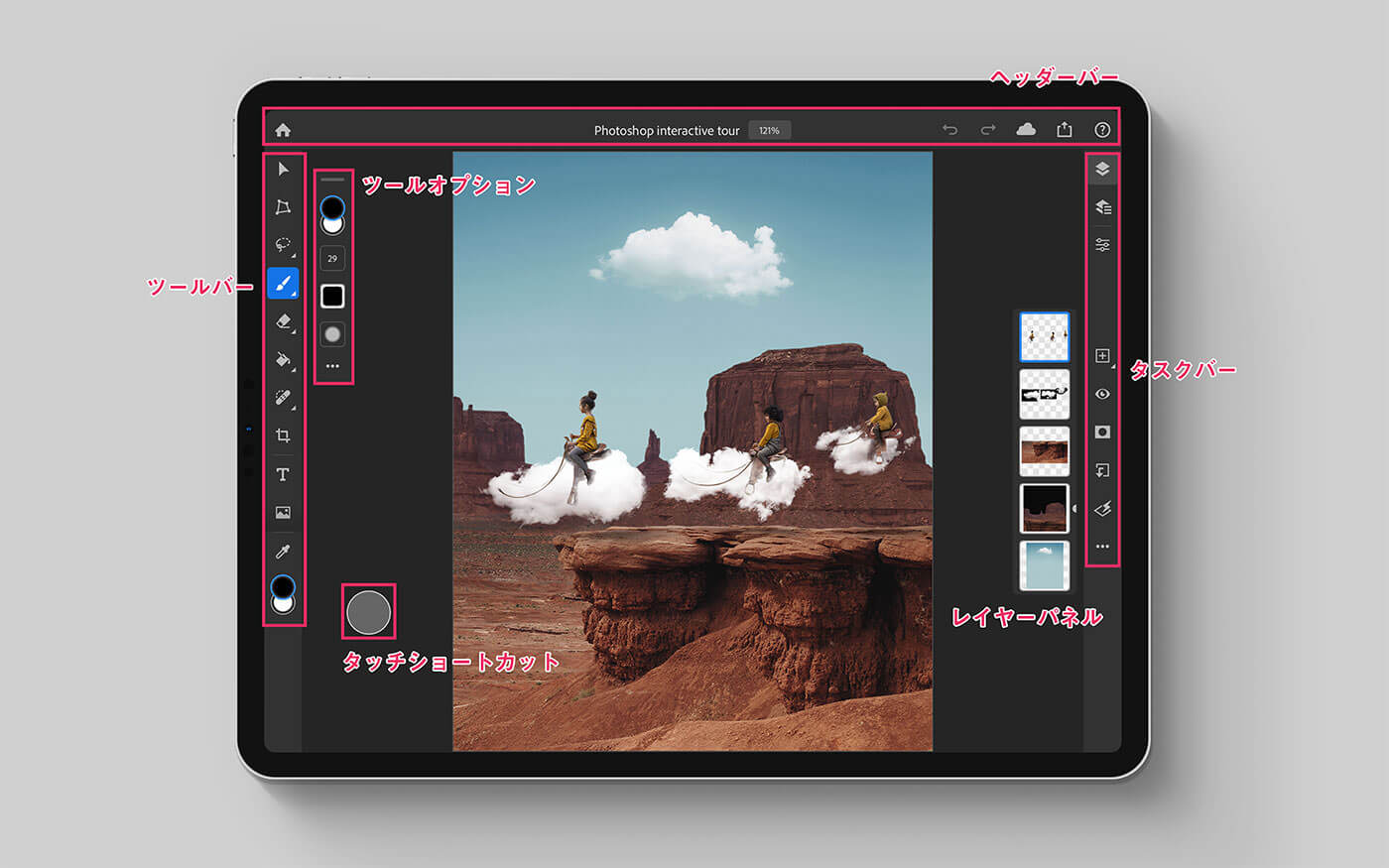
ツールバーまわりの使い方
ツールバーよりツールをタップで選択します。このとき、ツールにオプションがある場合はオプションバーが表示されます。
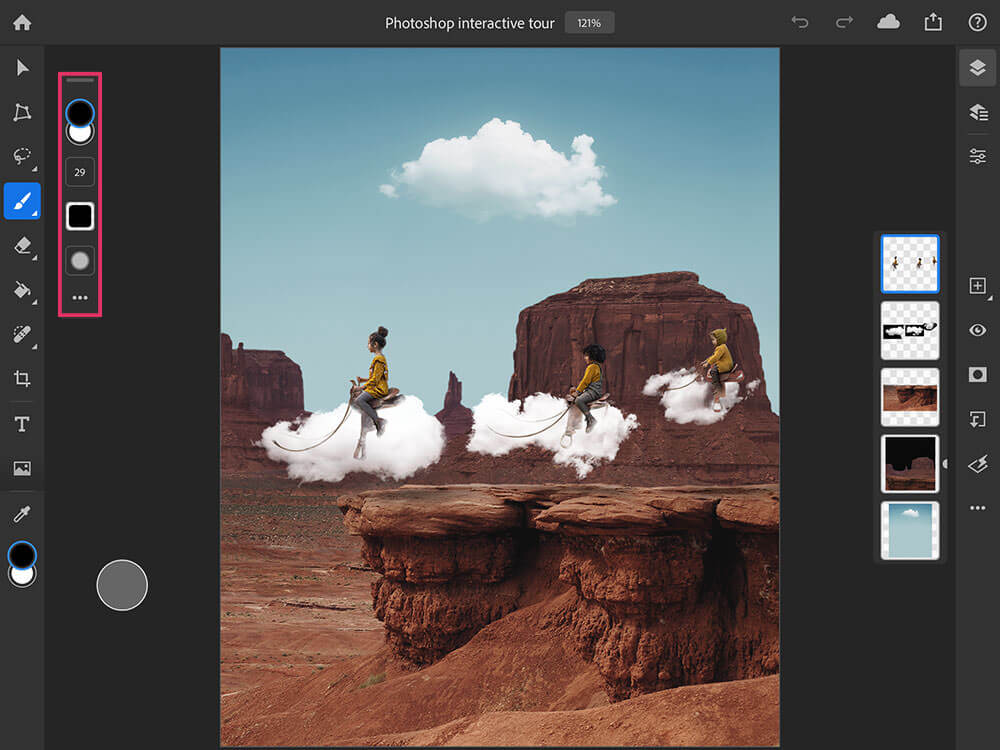
ツールオプションは、ドラッグ操作で任意の場所に配置でき、以下のようにツールバーとドッキングさせることもできます。
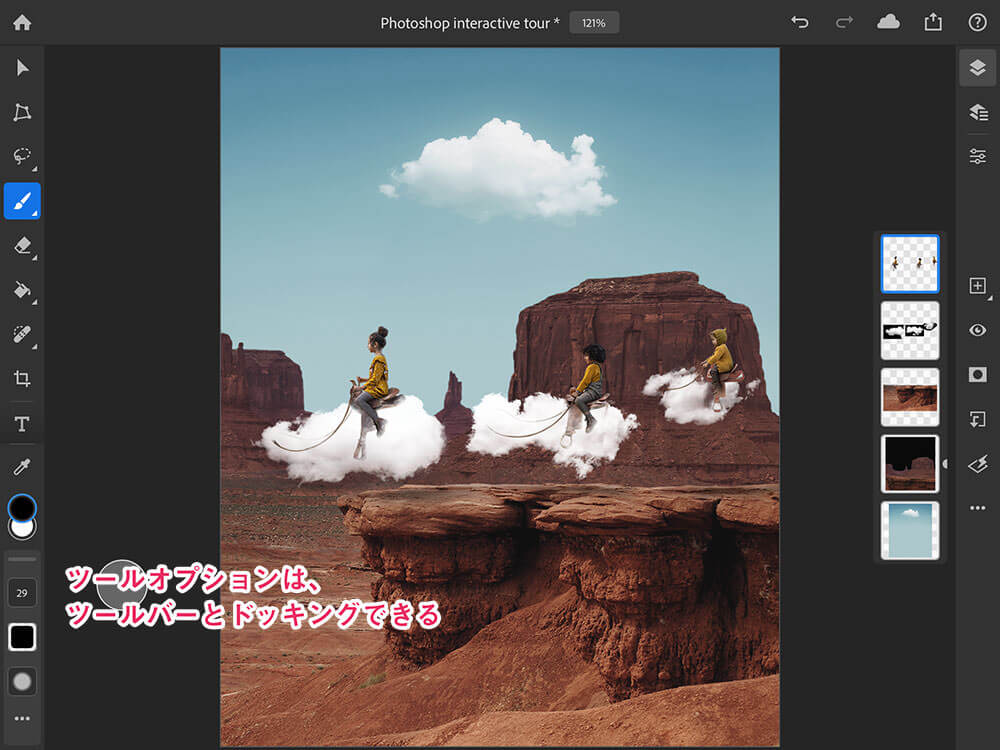
ツールの右下に三角形の小さなアイコンがあるときは、別のツールが隠れていることを意味します。このときはツールを長押し、またはダブルトップで隠されていたツールを表示できます。
ツールバーにあるカラーチップを上下にスワイプすることで、描画色と背景色を交互に選択できます。カラーピッカーまたはダブルタップで色を指定することができます。
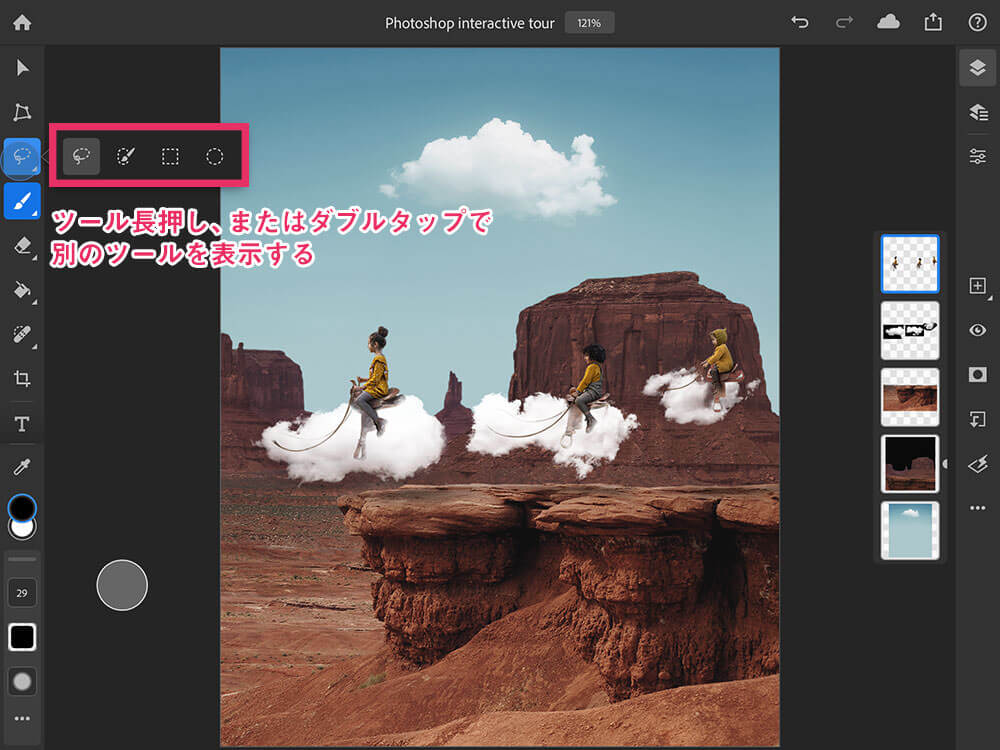
タッチショートカットの使い方
画面の右下にあるタッチショートカットを利用することで、別のツール機能に素早く切り替えることができます。特にキーボードを使わずに作業するときに便利な機能と言えます。
以下では、「選択ツール」を選択した状態で、タッチショートカットを左ななめ下に倒すことで「レイヤーの複製」を行うことができます。
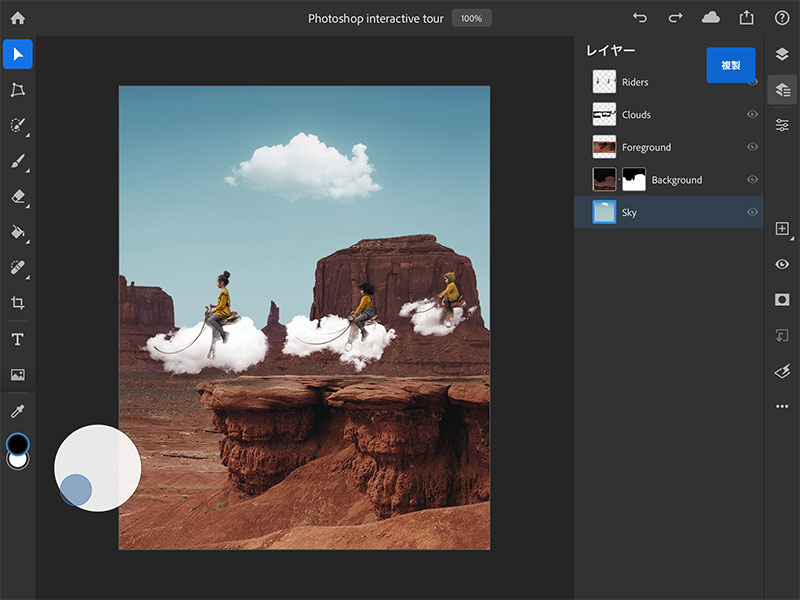
次にタッチショートカットを右下に倒すことで、「レイヤーの移動方向を固定」することができます。各ツールのタッチショートカットを確認したいときは、ヘッダーバーの「?」アイコンの「タッチ操作」より、タッチショートカット一覧を見ることもできます。
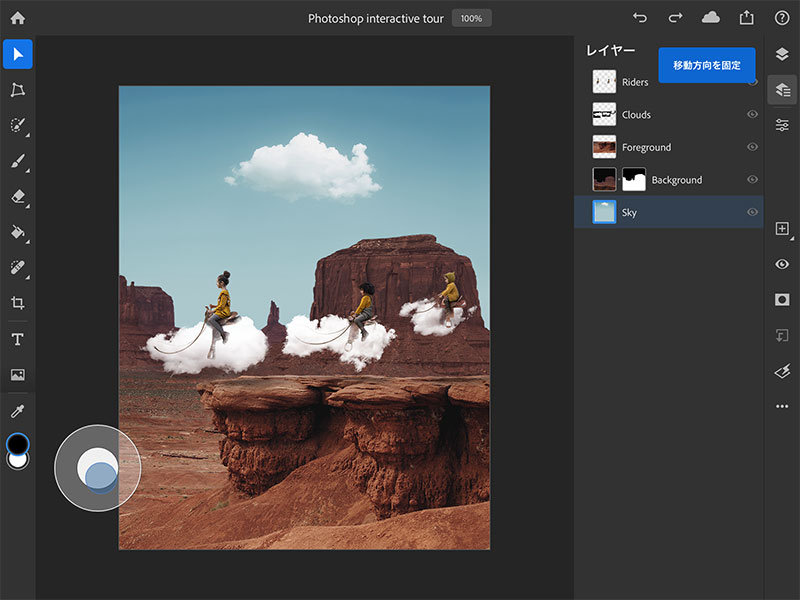
タスクバー、レイヤーの使い方
右側のタスクバーの2番目のアイコンをタップすると、レイヤーの詳細が表示されます。レイヤーマスクを扱っているときや、レイヤー名の変更などに便利。
タスクバーの1番目のアイコンをタップすると、作業スペースを広くとった「コンパクト表示」となるので、用途に応じて切り替えながら作業すると良いでしょう。
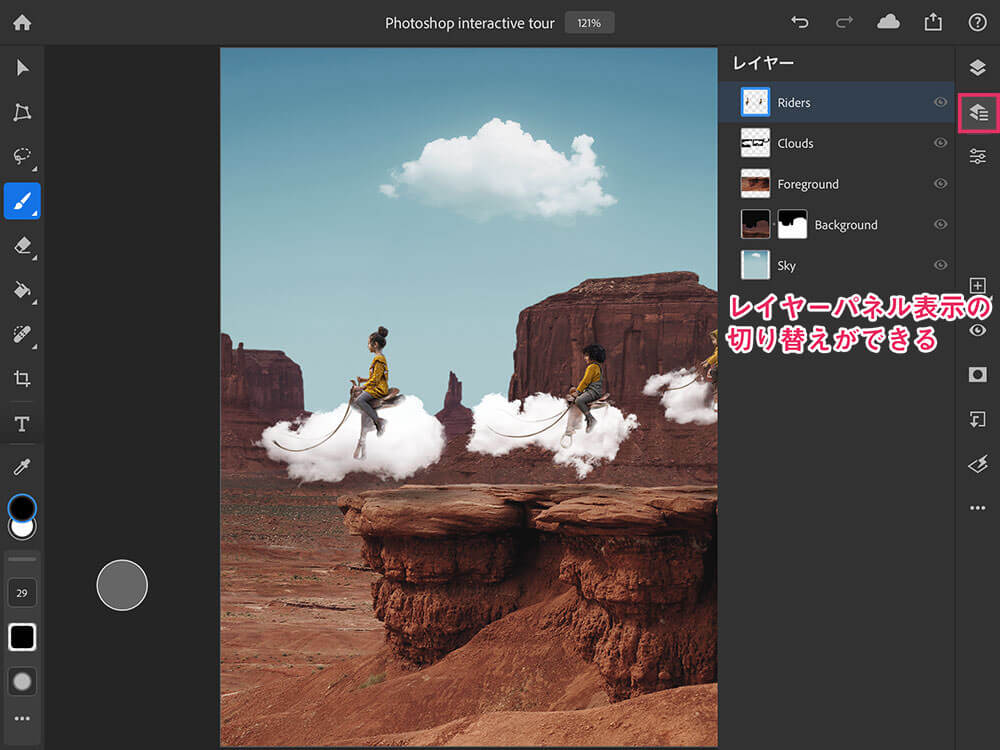
タスクバーの3番目のアイコンをタップすると、レイヤーのプロパティを表示できます。ここでは、レイヤーの不透明度や描画モードなどの他に、効果やスマートフィルターなどの詳細を調整することもできます。
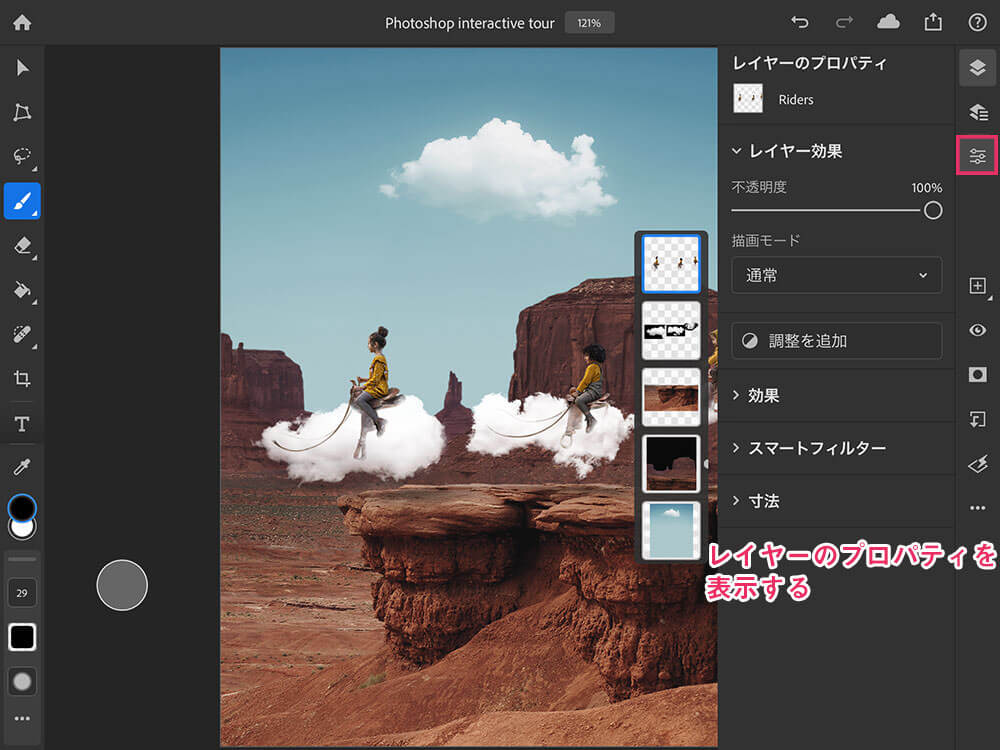
レイヤーのプロパティパネルを表示し、描画モードを選択している様子。
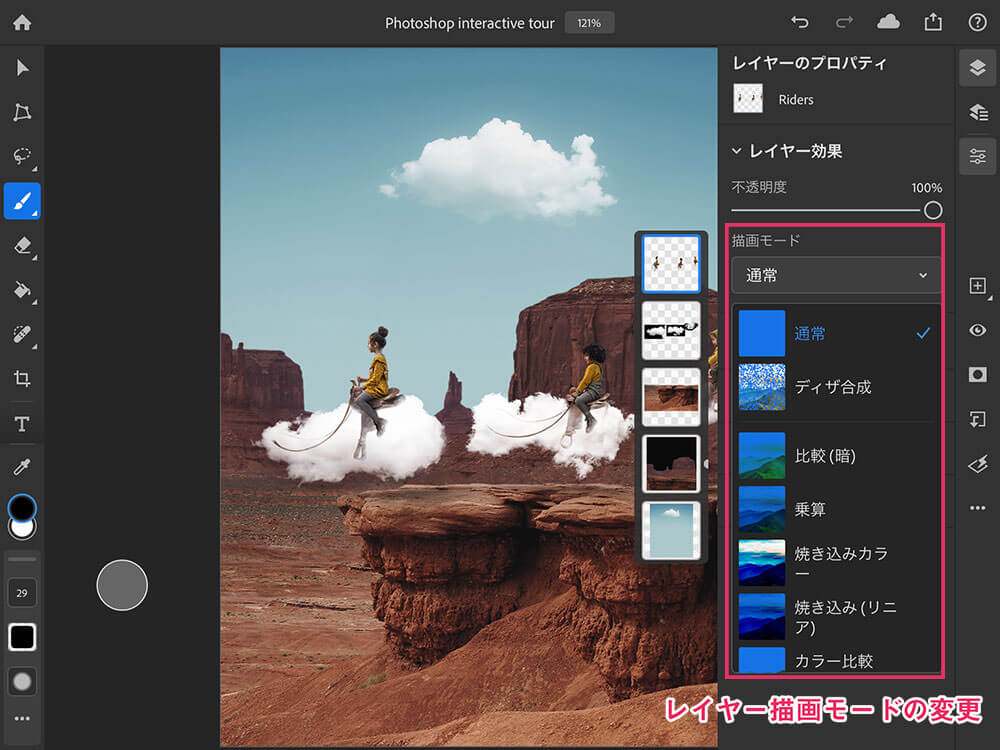
新しいレイヤーを追加したいときは、タスクバーの「+」アイコンを長押ししましょう。ここから「新規レイヤー」、「調整レイヤー」、「新しい空白グループ」の追加、作成を行うことができます。
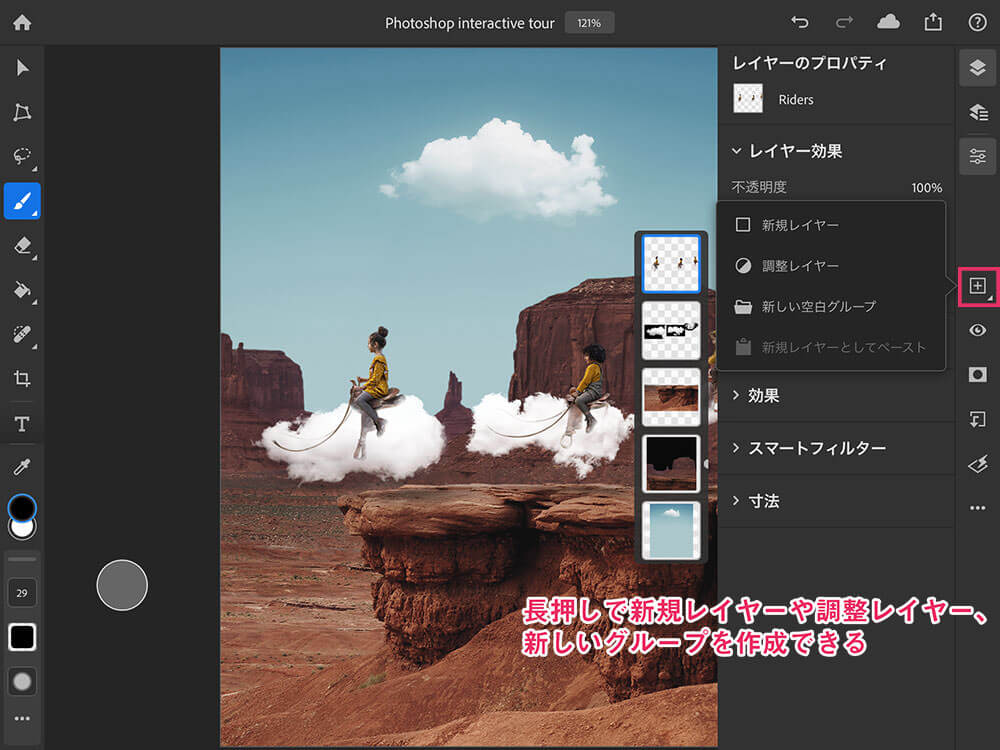
タスクバーの一番下にあるドットアイコンをタップすると、各種レイヤーアクションを表示できます。レイヤーの削除や複製、レイヤー名の変更などはこちらからどうぞ。
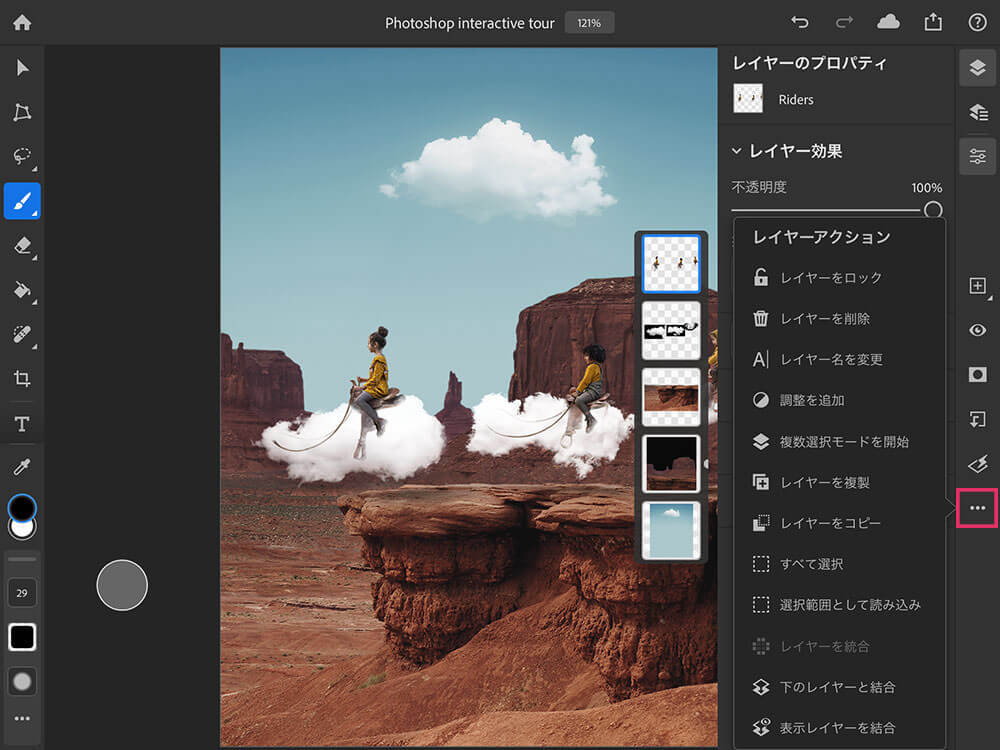
ヘッダーバーの使い方
ヘッダーバーでは、手順を後退、前進したり、他の人のファイルを共有したり、画像をさまざまな場所に書き出すことができます。作業中は数分ごとに自動的にクラウド保存されるので、保存は不要となっています。
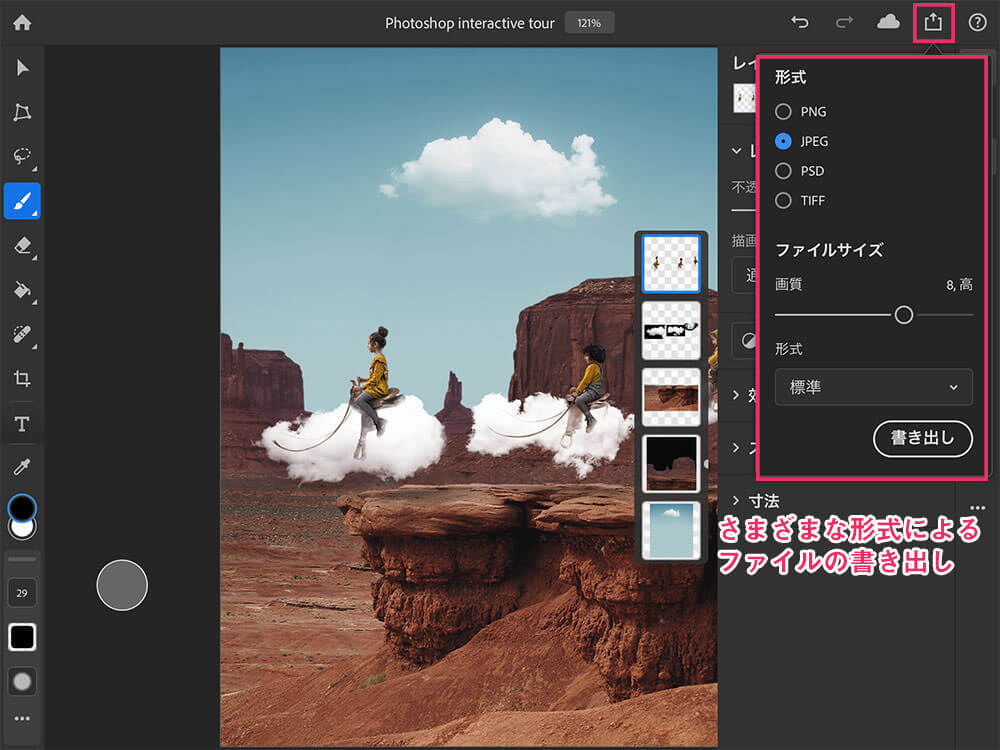
ヘッダーバーの「?」アイコンより、Photoshop iPad版に関する各種ヘルプを参照できます。たとえば、以下では「ジェスチャーを表示」より各種ジェスチャー一覧をまとめて表示しています。なにか困ったことがあるときは、「?」からどうぞ。
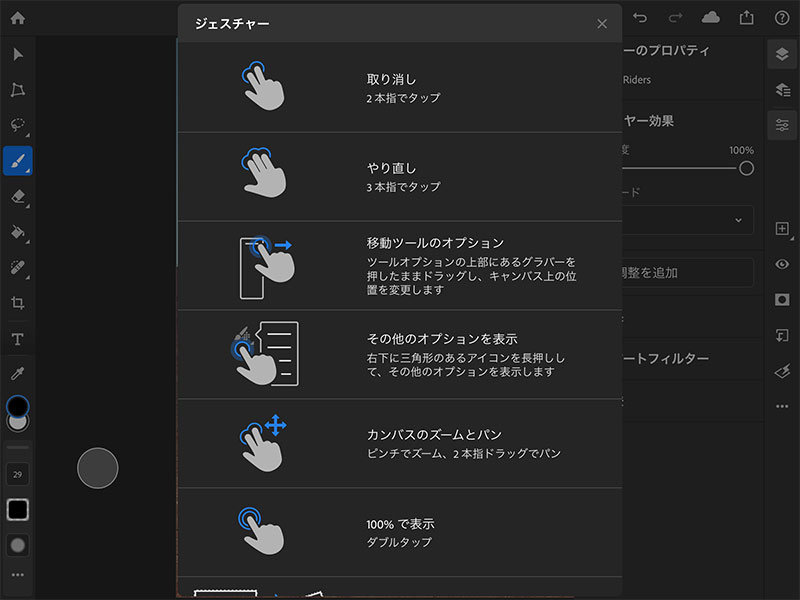
Bluetoothなどでキーボードをつなげることで、Photoshopのショートカットキーにも対応できます。こちらも「キーボード操作」より一覧をまとめて確認できます。
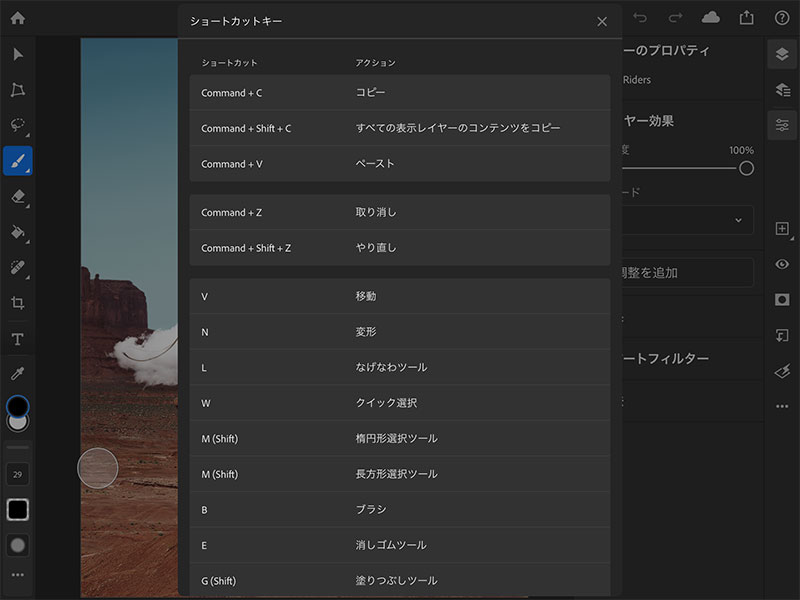
完全版Photoshopにはまだ時間がかかりそう。

待ちに待ったPhotoshop iPad版のリリースで、「これからはPhotoshopをiPadのみで作業したい」と考えていたひとは、もう少し時間が必要かもしれません。App Sotreには以下のように書かれています。
今回リリースされた最初のバージョンでは、Apple Pencilやタッチでの作業に最適化した合成ツールとレタッチツールを揃えました。今後のリリースでは、ブラシ、マスキング、境界線の調整、被写体の選択など、Photoshopの高度なツールが用意されます。Creative Cloudのブラシやフォントも簡単に利用できるようになります。
デスクトップの完全版Photoshopと比べると、現段階ではできることも限られてしまっています。個人的にはレイヤースタイルを適用できないことや、フォントの選択肢があまりないことなどに不便を感じました。
Twitterでも、この点については話題となっています。今後は、「カンバスの回転」や「エッジの調整」、「被写体の選択」、「各種ブラシ」などがアップデート予定となっています。
完全版Psと比べると機能は圧倒的に不足。
今後の進化に期待ですね!•調整レイヤーは読み込めるだけ
•スマートフィルタは読み込めるだけ
•フォントの選択肢がない
•カーニングできない
•チャンネルがない
•パスがない
•アートボードがない
•解像度を途中変更できない
•色空間はRGB 8bitだけ pic.twitter.com/EhkudgXbGr— 池田 泰延@Adobe MAX 2019 (@clockmaker) November 4, 2019
まずはPhotoshop iPad版を試してみよう。
Adobe Photoshop iPad版は、Photoshopが含まれる全てのCreative Cloudメンバーが無料で利用可能となっています。その他のPhotoshopの新機能については以下の記事を参考にどうぞ。
また、はじめてのひとにも7日間の無料体験が用意されているので、まずはPhotoshop iPad版を体験してみてはいかがでしょう。無料体験終了後は、個人の場合はフォトプラン 980円〜/月(税別)、Photoshop単体 2480円/月(税別)、コンプリートプラン 5680円/月(税別)などでそれぞれ利用可能となっています。